Outlook ile özel etki alanı e-postası kurma sorunları
Office 365 kullanıcıları, Outlook(Outlook) aracılığıyla kişiselleştirilmiş veya özel e-posta adresi alabilir . Bir e-posta kimliği oluştururken bazı sorunlarla karşılaşabilirsiniz. Bu makalede, Outlook(Outlook) ile kişiselleştirilmiş e-posta kurarken ortaya çıkan bazı genel sorunları ve çözümlerini bulacaksınız .
Kişiselleştirilmiş veya özel bir e-posta adresi, işletmenizin iletişim sayfasına profesyonel bir dokunuş vermenizi sağlar. @hotmail.com veya @outlook.com e-posta kimliği kullanmak yerine, e-postanızı @işletmeniz.com gibi kullanabilirsiniz.
Outlook ile kişiselleştirilmiş e-posta kurma sorunları
Office 365 Ev(Home) veya Kişisel(Personal) aboneliğiniz varsa, böyle özel bir e-posta adresi oluşturmak(create such a custom email address) oldukça kolaydır . Ancak, insanlar genellikle bazı yaygın hatalar nedeniyle çeşitli sorunlarla karşı karşıya kalırlar. İşi bitiremezseniz, burada en yaygın sorunlardan bazılarını listelediğimiz için bu kılavuzu takip edebilirsiniz.
Outlook etki alanımı bulamıyor
Muhtemelen insanların yeni bir e-posta adresi kurarken karşılaştığı en yaygın sorundur. Outlook'un(Outlook) etki alanınızı getirememesinin veya doğrulamamasının birçok nedeni olabilir , ancak en yaygın neden etki alanı kayıt şirketidir.
Outlook yalnızca GoDaddy alan adlarını bağlayabilir. Başka bir deyişle, Google Domains(Google Domains) , BigRock , Namecheap vb. gibi başka bir şirkete kayıtlı bir alan adını doğrulayamaz . Bu, bu hizmeti kullanmak istiyorsanız önce alan adınızı mevcut kayıt şirketinden GoDaddy'ye aktarmanız gerektiği anlamına gelir .(GoDaddy)
Alan adınız GoDaddy(GoDaddy) tarafından yönetilmiyor gibi görünüyor
Outlook'un kurulum işlemi sırasında bu hata mesajını göstermesinin başlıca iki nedeni vardır. İlk(First) olarak, GoDaddy hizmeti çalışmıyor. İkincisi, alan adınız için varsayılan NS veya Ad Sunucusu(Name Server) kayıtlarını kullanmıyorsunuz . GoDaddy hizmetinin çalışır durumda olduğundan %100 eminseniz , ikinci nedene odaklanmalısınız.
Çoğu kullanıcı, web sitesini oluşturmak için etki alanı ve barındırma için ayrı şirketler kullanır. Örneğin, insanlar etki alanını satın almak için GoDaddy'yi ve barındırma satın almak için (GoDaddy)Linode , DigitalOcean , SiteGround vb. Alan adını barındırma ile eşleştirirken, barındırma şirketiniz tarafından sağlanan NS kayıtlarını girmeniz gerekir - bu en yaygın uygulamadır. Outlook'un bu hata mesajını göstermesinin başlıca nedenlerinden biri budur.
Bu DNS'yi değiştirdiyseniz, bu, ad sunucularınızın artık (DNS)GoDaddy tarafından yönetilmediği anlamına gelir . Bu durumda, varsayılan GoDaddy NS(GoDaddy NS) kayıtlarını kullanmaya devam etmeniz gerekir .
Alternatif olarak, tüm varsayılan ad sunucularını içeren bir DNS(DNS) kayıtları şablonu oluşturabilir ve bunu alanınıza uygulayabilirsiniz.
Alanınız hâlâ yapılandırılıyor. Bu işlem 24 saat kadar sürebilir
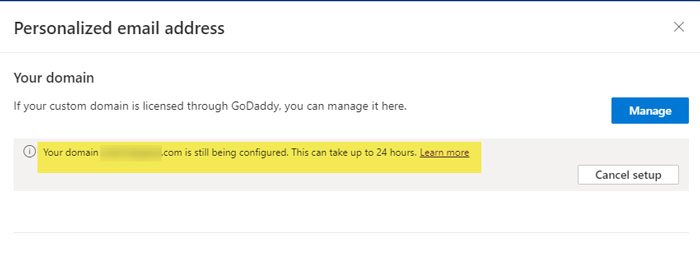
Outlook'un DNS(DNS) yayılımını tamamlaması yaklaşık 24 saat sürebilir . 24 saatlik zaman çizelgesi bittiyse ve hala bu mesajı alıyorsanız, işte bundan kurtulmanız için bir çözüm.
Etki alanınızı doğrulamak için varsayılan GoDaddy ad sunucularını kullandığınızda ve e-posta adresini başarıyla oluşturduktan sonra DNS kayıtlarını değiştirdiğinizde görünür .
Hesabınızı kurarken Outlook'un eklediği tüm (Outlook)DNS kayıtlarını saklamanız gerekir . Herhangi bir nedenle bunlardan birini bile kaldırırsanız, böyle bir hata alma şansınız vardır.
Üzgünüz(Sorry) , bu adres zaten kullanılıyor, Lütfen(Please) farklı bir ad seçin
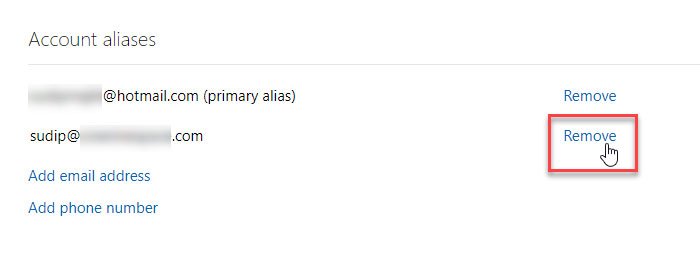
Bu hata mesajı, farklı bir sağlayıcı ile kişiselleştirilmiş bir e-posta adresiniz olduğunda ve Outlook ile aynı adı almaya çalıştığınızda görünür . Örneğin, GSuite ile (GSuite)[e-posta korumalı] e- posta adresiniz olduğunu ve Outlook ile aynı e-posta adresini almaya çalıştığınızı varsayalım .
Bu durumda, önce G Suite'in tüm (GSuite)DNS kayıtlarını kaldırmanız gerekir . Bundan sonra, o e-posta adresini Outlook ile oluşturabilirsiniz . Aynı sorun, Microsoft(Microsoft) hesabınızda zaten bir takma ad olan bir e-posta adresi eklemeye çalıştığınızda ortaya çıkar . Şu anda, önce bu takma adı kaldırmanız ve ardından e-posta kimliğini oluşturmaya çalışmanız gerekir.
Kişiselleştirilmiş e-posta adresi kaldırılamıyor
Bir yazım hatası yaptıysanız veya herhangi bir nedenle özelleştirilmiş bir e-posta adresini kaldırmak istiyorsanız, bunu nasıl yapacağınız aşağıda açıklanmıştır. Bununla birlikte(Nonetheless) , birçok kişi, özelleştirilmiş bir e-posta adresini silmeye çalışırken genellikle bazı hatalar alır. Takma ad ayarı nedeniyle olur.
Kişiselleştirilmiş bir e-posta adresini kaldırmaya çalışmadan önce, onu takma adlardan kaldırmanız gerekir. Bunun için bu sayfayı ziyaret edin(visit this page) ve kaldırın.
Bir e-posta gönderebilirim, ancak herhangi bir posta alamıyorum
Kişiselleştirilmiş e-posta adresiyle ilgili başka bir yaygın sorundur. Etki alanını bağlarken Outlook , hesabınıza bazı DNS kayıtları ekler . Bunları kaldırmanız veya değiştirmeniz durumunda, bu sorunu alma şansınız vardır - bir e-posta gönderebilirsiniz, ancak gelen kutunuza hiçbir şey alamazsınız.
Tüm varsayılan DNS(DNS) kayıtlarını GoDaddy hesabınıza eklemeniz gerektiğinden çözüm basittir .
Gmail , postamı Spam(Spam) klasörüne gönderiyor
Gmail , dahili algoritmaları sayesinde spam e-postaları filtreleme konusunda katıdır. Kişiselleştirilmiş e-posta adresinizden Gmail hesabınıza bir e-posta gönderiyorsanız, ancak bu e-posta Spam klasörüne düşüyorsa, işte size bir çözüm.
Spesifik olmak gerekirse, kişiselleştirilmiş e-posta adresi için tüm varsayılan DNS kayıtlarını (özellikle SPF kaydı) eklemeniz gerekir.
Bunlar, şimdiye kadar karşılaşmış olabileceğiniz en yaygın sorunlardan bazılarıdır. Başka sorunlarla karşılaşırsanız bize bildirin.
Related posts
Android mobile'te Hata Loading Message Outlook error
senin Phone için Outlook mobile uygulamayı nasıl optimize edilir
Outlook'da bir toplantı daveti nasıl gönderilir
Outlook.com e-postaları almıyor veya göndermiyor
Outlook içinde Junk Email Folder boşaltmak için nasıl
Emails'yı nasıl arşivlenir ve Outlook'de arşivlenmiş e-postaları alın
Outlook Error 80041004 sizin folder hierarchy senkronize
custom dictionary'yu düzeltin Outlook'te güncellenebilir
Outlook'te custom domain email Kimliğinin Nasıl Oluşturulacağı ve Kurulumu
Windows 10 yılında Outlook yılında e-postaya yanıt Font size değişiklikler
Mevcut mail client messaging request - Outlook error'u yerine getiremez
Holidays Outlook Calendar'e nasıl oluşturulur ve eklenir
E-posta nasıl iletilir veya Outlook.com'de yetkisiz iletmeyi devre dışı bırakılır
Calendar içinde Outlook nasıl paylaşılır?
Windows 10'da Outlook Error 0X800408FC Nasıl Düzeltilir
Microsoft Outlook client'ün Outbox'ünde sıkışmış e-postalar nasıl gönderilir?
Email Insights Windows için hızlı bir şekilde arama yapmanızı sağlar Outlook email & Gmail
Sent Items folder e-postaların kopyalarını kaydetmesini Outlook nasıl engellenir
otomatik e-postalardan Calendar olayları eklemesini Stop Outlook
Outlook.exe location Windows 10'da nerede?
